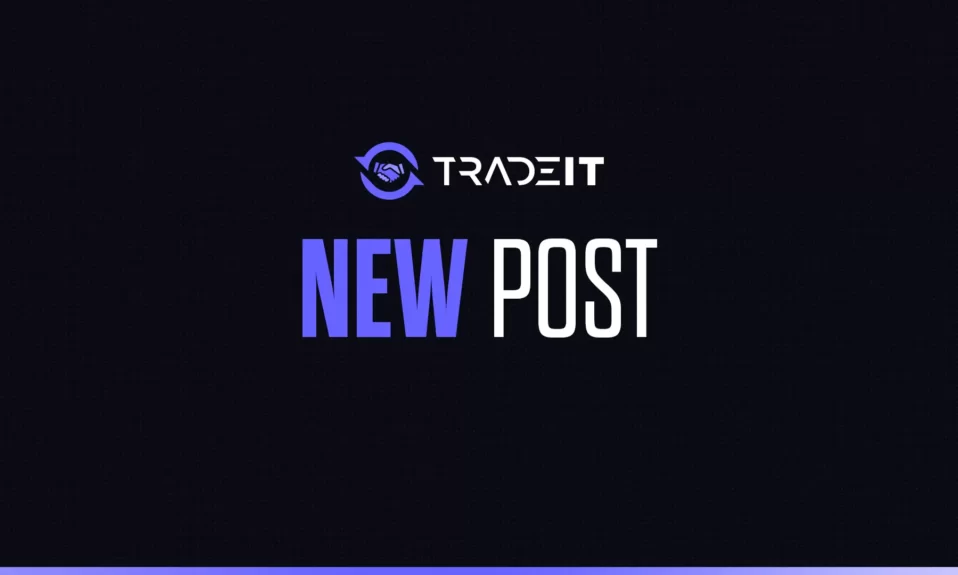
Membuat server Rust Anda sendiri adalah cara terbaik untuk menyesuaikan pengalaman bermain game Anda dan mengadakan pertandingan dengan teman atau komunitas.
Server pribadi memungkinkan Anda mengontrol pengaturan, bereksperimen dengan mod, atau menyiapkan skenario kreatif. Meskipun prosesnya mungkin tampak menakutkan pada awalnya, panduan ini akan memandu Anda melalui langkah-langkah penting untuk menyiapkan server Rust.
Poin Penting
- Di Rust, Anda dapat membuat server Anda sendiri.
- Membuat server Rust sendiri memang tidak mudah tetapi juga bukan tidak mungkin. Cukup ikuti langkah-langkah yang dirinci dalam panduan ini.
Persyaratan Sistem untuk Hosting Server Rust
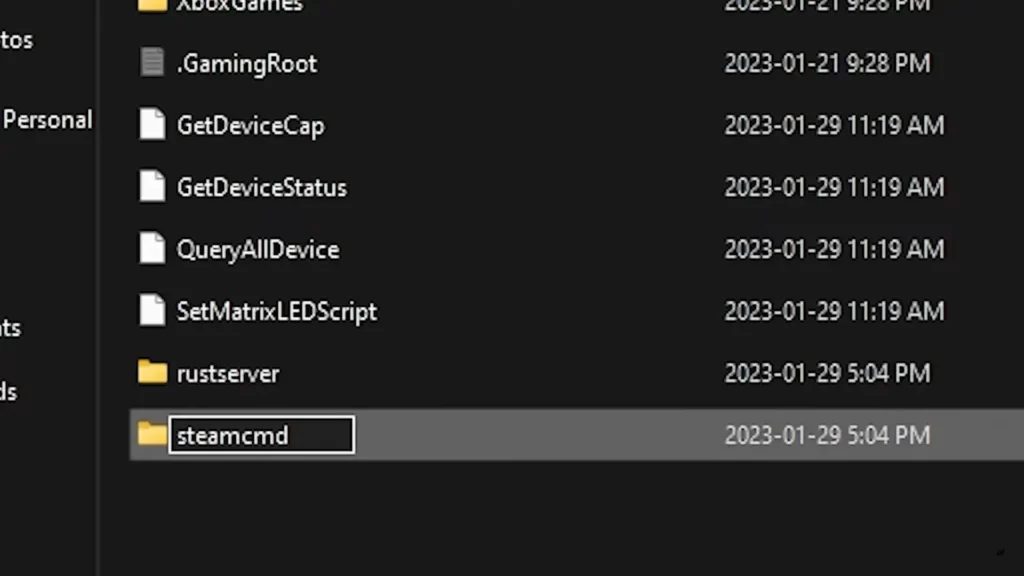
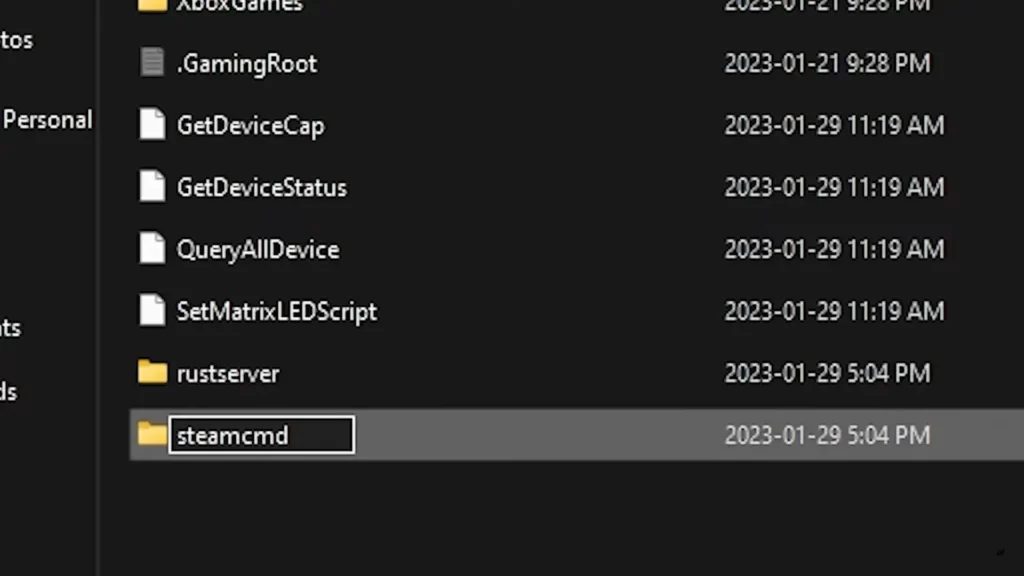
Sebelum masuk ke pengaturan, pastikan sistem Anda memenuhi persyaratan minimum untuk menghosting server Rust. Menjalankan server bersama game bisa menghabiskan banyak sumber daya, jadi disarankan untuk menggunakan mesin khusus jika memungkinkan.
Persyaratan Minimal
- Prosesor: Quad-core (misalnya, Intel i5 atau lebih baik).
- RAM: minimal 8GB; 16 GB direkomendasikan untuk server yang lebih besar.
- Penyimpanan: Setidaknya 20 GB ruang kosong.
- Jaringan: Koneksi internet yang stabil dengan kecepatan unggah yang baik (10 Mbps atau lebih tinggi untuk jumlah pemain lebih banyak).
Untuk server publik yang lebih besar, pertimbangkan untuk menyewa server khusus dari penyedia hosting.
Langkah 1: Instal SteamCMD
SteamCMD adalah alat baris perintah Valve yang digunakan untuk menginstal dan memperbarui server game berbasis Steam.
Langkah-langkah Menginstal SteamCMD:
- Unduh SteamCMD:
Kunjungi halaman unduh SteamCMD dan unduh versi untuk sistem operasi Anda. - Ekstrak SteamCMD:
- Di Windows: Ekstrak file .zip yang diunduh ke folder (misalnya, C:\steamcmd).
- Di Linux: Ekstrak file menggunakan perintah terminal seperti tar -xvzf steamcmd_linux.tar.gz.
- Jalankan SteamCMD:
Luncurkan steamcmd.exe (Windows) atau ./steamcmd (Linux). Izinkan untuk memperbarui dirinya sendiri saat dijalankan pertama kali.
Langkah 2: Unduh File Rust Server
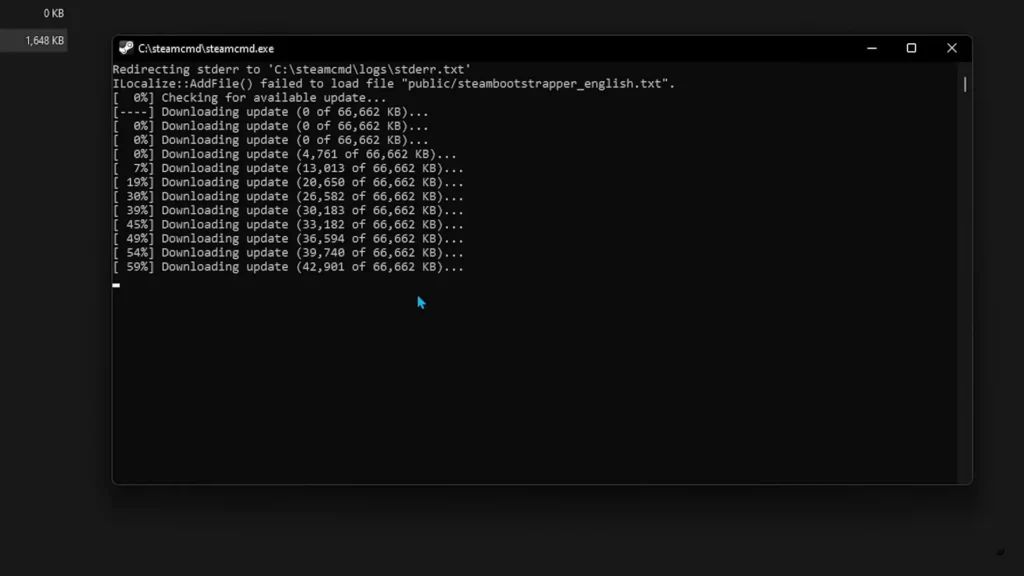
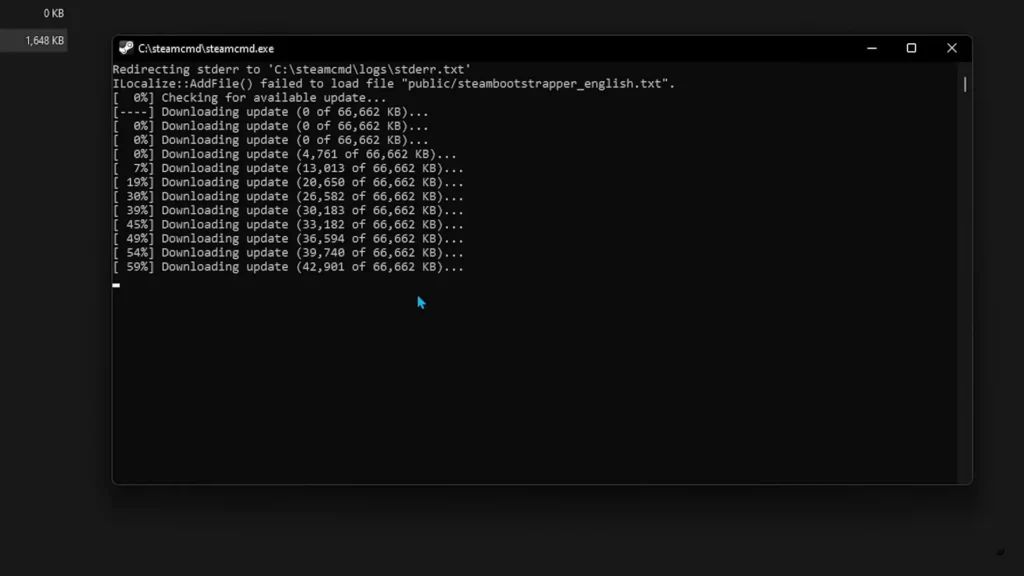
Setelah SteamCMD diinstal, Anda dapat menggunakannya untuk mengunduh file server yang diperlukan.
Tangga:
- Buka SteamCMD dan masuk secara anonim: login anonim
- Tetapkan direktori instalasi untuk file server Anda: force_install_dir C:\rustserver
- Unduh file Rust Dedicated Server: app_update 258550 validasi
Perintah ini mengunduh versi terbaru file server Rust ke direktori yang Anda tentukan.
Langkah 3: Konfigurasikan Server Rust Anda
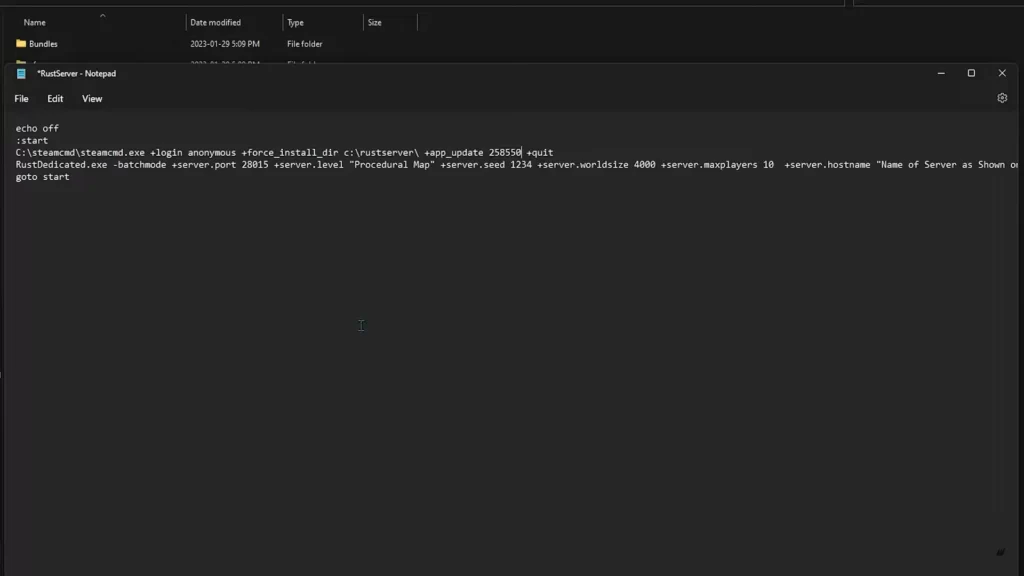
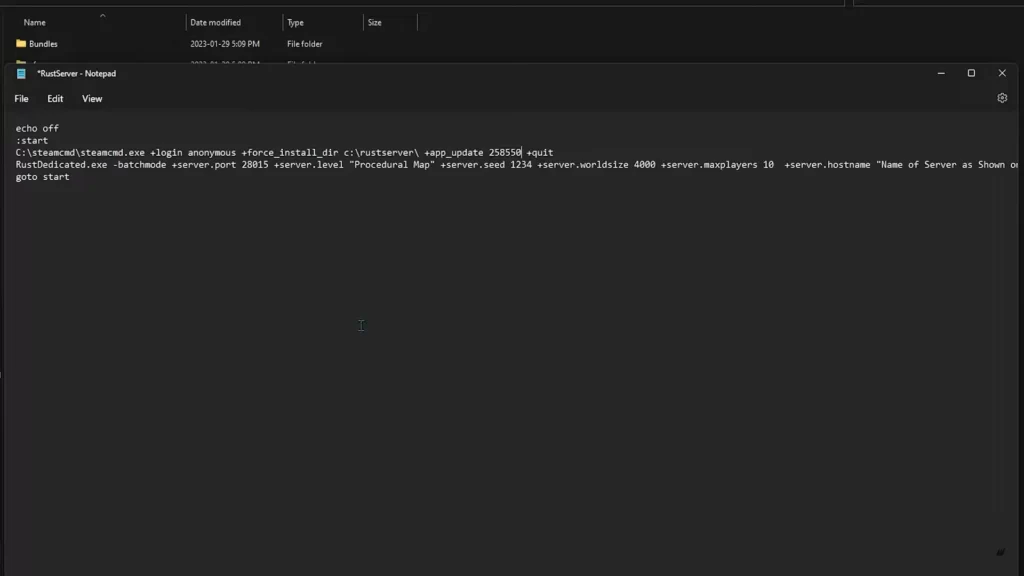
Setelah mengunduh file server, Anda perlu mengonfigurasi pengaturan server Anda.
Tangga:
- Navigasikan ke direktori server Anda (misalnya, C:\rustserver).
- Temukan file start.bat (Windows) atau start.sh (Linux). Jika tidak ada, buatlah.
- Edit file dengan konfigurasi dasar berikut:
Contoh Windows (mulai.bat)
@gema mati
RustDedicated.exe -batchmode +server.port 28015 +server.level “Peta Prosedural” +server.seed 12345 +server.worldsize 4000 +server.maxplayers 50 +server.hostname “My Rust Server” +server.description “Selamat datang di my Server karat!” +server.identitas “rust_server” +rcon.port 28016 +rcon.kata sandi “kata sandi Anda”
berhenti sebentar
Contoh Linux (mulai.sh)
./RustDedicated -batchmode +server.port 28015 +server.level “Peta Prosedural” +server.seed 12345 +server.worldsize 4000 +server.maxplayers 50 +server.hostname “My Rust Server” +server.description “Selamat datang di my Server karat!” +server.identitas “rust_server” +rcon.port 28016 +rcon.kata sandi “kata sandi Anda”
Parameter Utama
- +server.port: Port tempat server Anda akan berjalan (defaultnya adalah 28015).
- +server.level: Jenis peta (misalnya, “Peta Prosedural” atau “Pulau Hapis”).
- +server.seed: Mengontrol keacakan pembuatan peta. Mengubah ini akan membuat peta yang berbeda.
- +server.worldsize: Ukuran peta (default adalah 4000; maks adalah 6000).
- +server.maxplayers: Jumlah maksimum pemain yang diperbolehkan di server.
- +server.hostname: Nama yang ditampilkan di browser server.
- +server.description: Deskripsi singkat yang ditampilkan di browser server.
Langkah 4: Penerusan Port
Untuk mengizinkan pemain terhubung ke server Anda, Anda harus mengaktifkan penerusan porta di router Anda.
Tangga:
- Masuk ke halaman admin router Anda (biasanya di 192.168.0.1 atau 192.168.1.1).
- Temukan Penerusan Pelabuhan bagian.
- Teruskan port berikut ke alamat IP lokal server Anda:
- 28015 (Pelabuhan Permainan)
- 28016 (RCON)
Periksa panduan khusus untuk model router Anda jika Anda tidak yakin cara mengaturnya.
Langkah 5: Jalankan Server Rust Anda
Setelah semuanya dikonfigurasi, mulai server Anda:
- jendela: Klik dua kali mulai.bat.
- Linux: Jalankan start.sh menggunakan terminal.
Server Anda akan diluncurkan, dan Anda dapat memeriksa konsol untuk pembaruan status.
Langkah 6: Sesuaikan Lebih Lanjut dengan Plugin (Opsional)
Untuk fitur lebih lanjut, Anda dapat menggunakan plugin melalui framework modding Oxide. Oxide memungkinkan Anda memasang mod untuk manajemen server, penyesuaian gameplay, dan banyak lagi.
Langkah-langkah Memasang Oksida:
- Unduh versi Oxide terbaru dari umod.org.
- Ekstrak dan timpa file di direktori server Anda.
- Mulai ulang server Anda.
- Telusuri dan instal plugin dari situs web uMod untuk meningkatkan server Anda.
Tips Mengelola Server Rust Anda
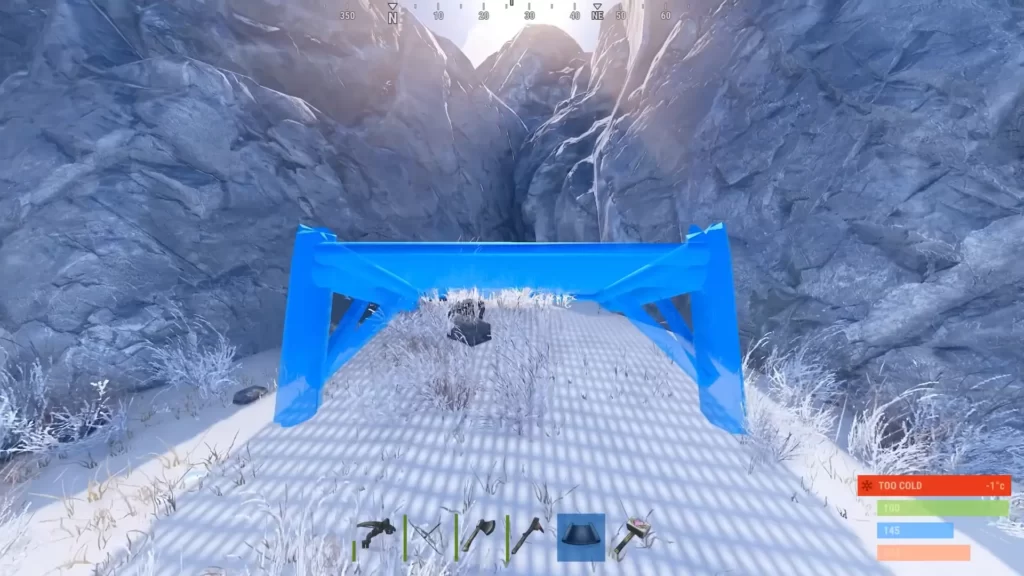
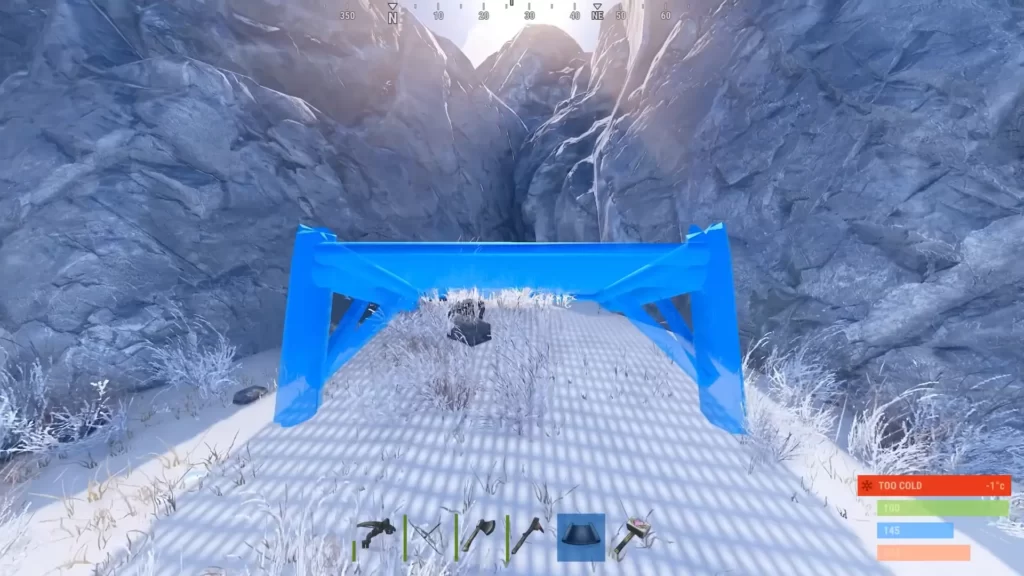
Berikut beberapa tip untuk mengelola server Rust Anda:
- Cadangan: Cadangkan file server Anda secara teratur dan simpan data untuk mencegah kehilangan saat terjadi kerusakan atau pembaruan.
- Pemantauan: Gunakan alat seperti perangkat lunak RCON untuk mengelola pemain, memantau aktivitas, dan menegakkan aturan dari jarak jauh.
- Aturan dan Manajemen Komunitas: Tetapkan aturan server yang jelas dan pertahankan komunikasi aktif untuk membina komunitas positif.
Ringkasan
Menyiapkan server Rust mungkin memerlukan upaya awal, tetapi imbalannya sepadan. Baik Anda ingin menghosting game khusus untuk teman atau membangun komunitas publik yang berkembang, server khusus memberi Anda kendali penuh atas pengalaman Rust.
Pertanyaan yang Sering Diajukan
Ya, kamu bisa. Cukup ikuti langkah-langkah yang disebutkan dalam panduan ini.
Itu tergantung pada penyedia hosting server Anda.
Gaming Center
Gaming center adalah sebuah tempat atau fasilitas yang menyediakan berbagai perangkat dan layanan untuk bermain video game, baik di PC, konsol, maupun mesin arcade. Gaming center ini bisa dikunjungi oleh siapa saja yang ingin bermain game secara individu atau bersama teman-teman. Beberapa gaming center juga sering digunakan sebagai lokasi turnamen game atau esports.
Comments are closed, but trackbacks and pingbacks are open.